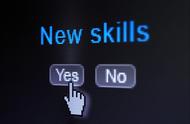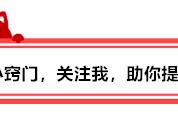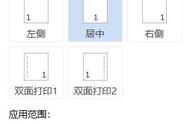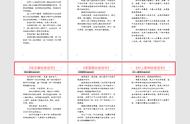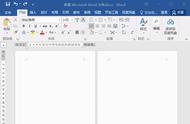完成分节后,第2节和第3节的页眉页脚的最右侧,都有一个【与上一节相同】的标志,

这就是为什么即使分完节之后添加页眉或者页脚,所有节都会同时变化的原因。此时我们就需要将不同节的页眉页脚链接关系取消掉。
断开页眉的链接关系
因为只有第一节不需要设置页眉,所以,我们只需要把鼠标光标放置在第2节的页眉处,取消勾选【页眉页脚工具】下的【链接到前一节】即可。
断开页脚的链接关系
第2节与第3节也需要单独设置页码,所以需要将第2节和第3节的页脚取消【链接到前一节】
因为页眉奇偶页的内容有所不同,所以,我们需要在【页眉页脚工具】中,勾选【奇偶页不同】
然后在第2节的奇数页页眉处输入:XX大学XX学位毕业论文,并调整格式
然后再第2节的偶数页页眉处输入:论文标题
这样就完成了论文第2节与第3节,奇偶页页眉的制作。
与页眉相比,奇偶页页码的设置就会稍显复杂一些,因为既需要为不同节设置不一样的页码格式,又要分别给奇数页和偶数页各设置一遍。
第2节页码的设置
我们将光标定位到第2节的奇数页页脚。
选择插入【页码】-【页面底端】-【普通数字2】,完成页码的插入;
然后再点击【页码】-【设置页码格式】,把页码编号格式按照下图设置,然后调整字体,字号

接着,我们将光标定位到第2节的偶数页页脚。
按照奇数页页码设置的步骤和参数进行一次页码设置。
第3节页码的设置
将光标定位到第3节的奇数页页脚,
点击【页码】-【页面底端】-【普通数字2】,完成页码的插入;
然后点击【页码】-【设置页码格式】,按照下图设置,然后选中页码调整字体字号

接着将光标定位到第3节的偶数页页脚,重复奇数页的页码设置步骤和参数进行设置。
完成了以上的操作,你就能得到一份封面与标题没有页眉页脚,奇数页与偶数页页眉不同,摘要目录与正文内容页码格式不同的论文文档啦!
我们简单回顾一下这一期的论文排版手册,关于文档的分节与页眉页脚的设置:
❶页面的属性(包括页眉页脚)是按照【节】来划分的,不是按照【页】
❷使用【布局】-【分隔符】中的【分节符】功能可以完成节的划分
❸想要单独为节设置页眉页脚,需要断开【链接到前一节】
❹勾选【奇偶页不同】之后,奇数页与偶数页的页眉页脚需要分别设置。
如果你严格按照我的步骤拆解去设置文档,你一定不会把页眉页脚设置错误。
别忘了,设置完页眉页脚之后,要去更新一下目录中的页码~
好像今天这一期更完,咱们的论文排版手册应该就完结啦,实在想不出还有什么地方需要我们专门拿一期更新来讲解啦。
说起来,论文排版手册的连载更新从年初就开始冒芽,没想到硬生生地拖到年尾,还好赶上了广大学子结束开题答辩,正式进入论文写作阶段。(算是自我安慰吧!)
接近两周的工作日日更,基本上把论文排版中涉及到的方方面面都讲解到了,希望可以减轻大家在格式上调整的痛苦,把时间精力更多地放在课题的研究上,不要让格式问题成为你返工重做的原因,不要让软件成为你毕业道路上的阻碍。
好啦,以上就是论文排版手册的全部内容啦,如果这份手册对你稍微的帮助,我就感到十分欣慰了,如果你对论文排版或者是其他长文档排版还有疑问,欢迎你在留言区留言,我会详细为你解答。
如果你想让更多的人受益,欢迎点个在看,转发,收藏一波,我是懂点儿Word的晓阳,江湖很大,我们有缘再见啦~
(接近年终了,各种工作任务扑面而来,头条号可能又要进入到佛系更新的状态了T~T)